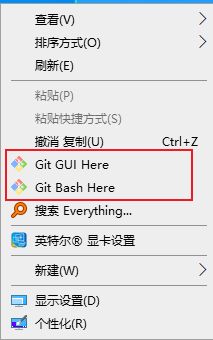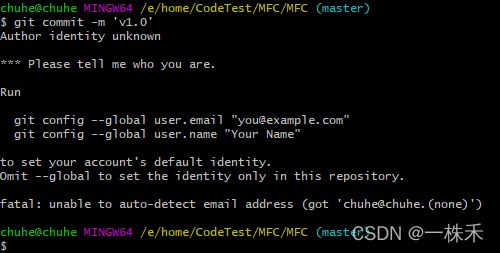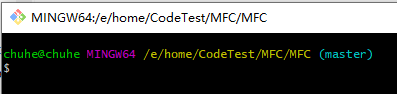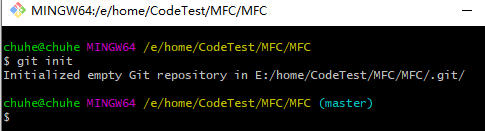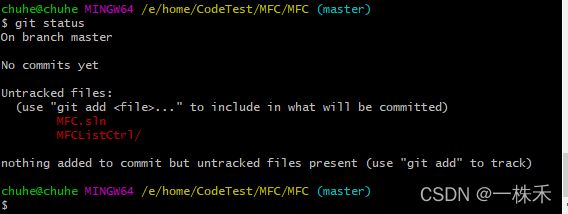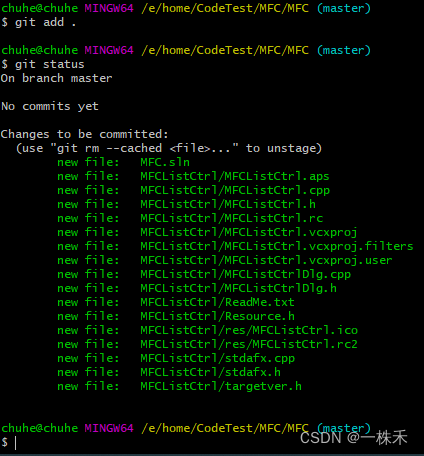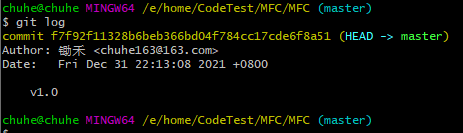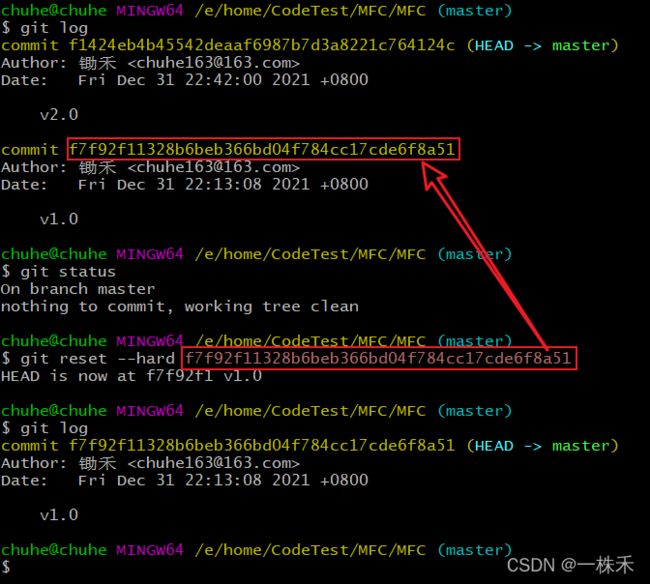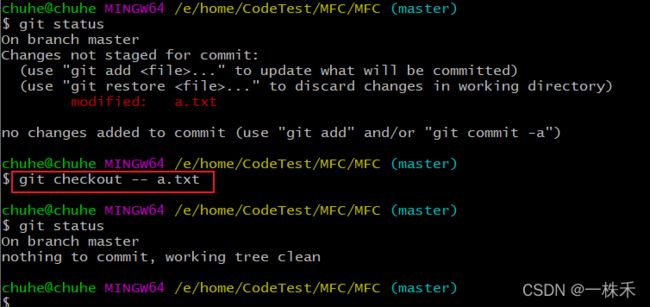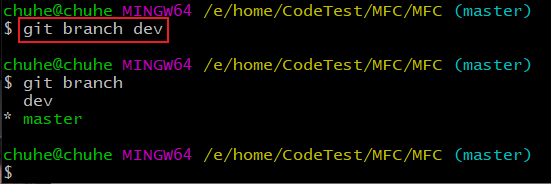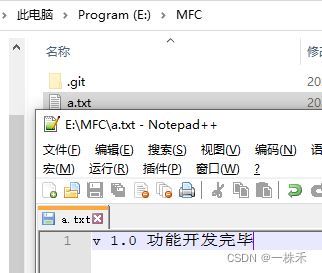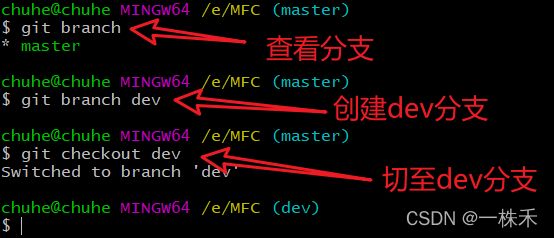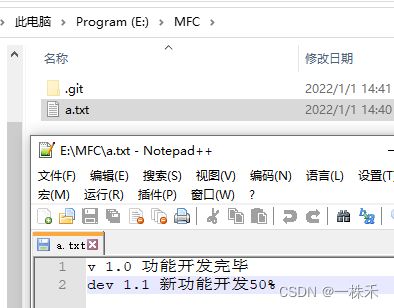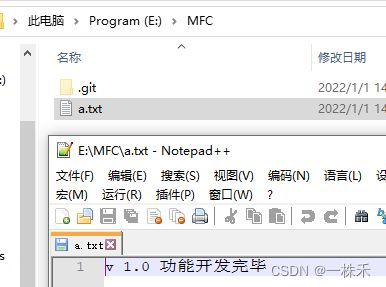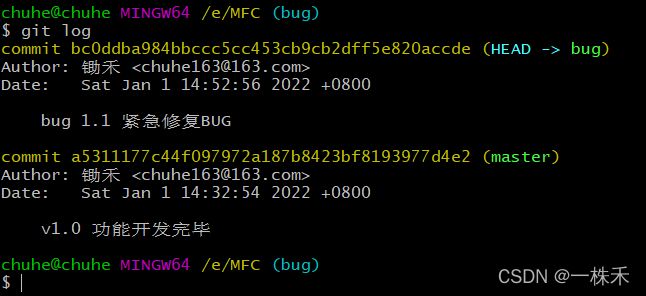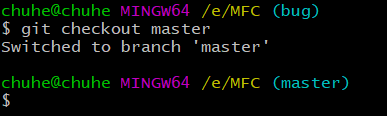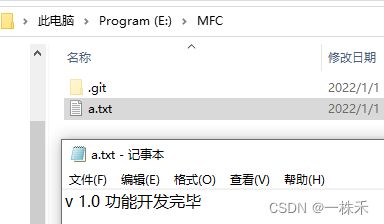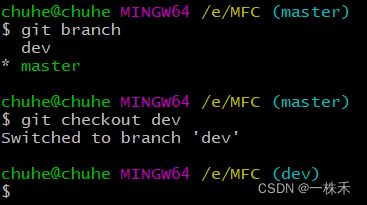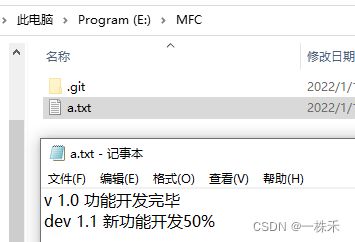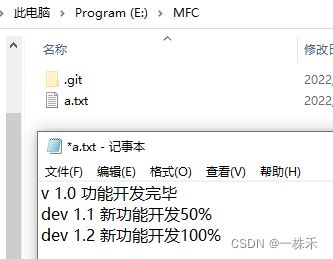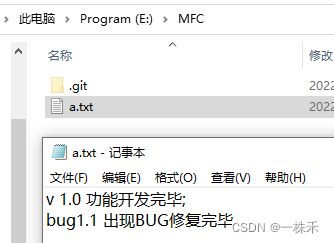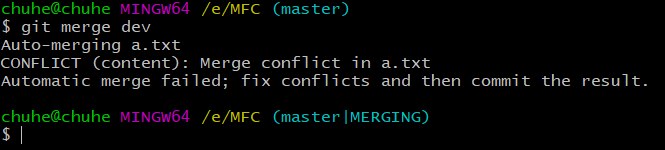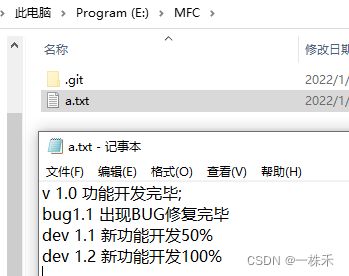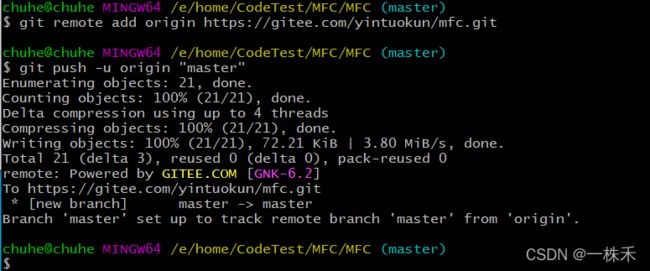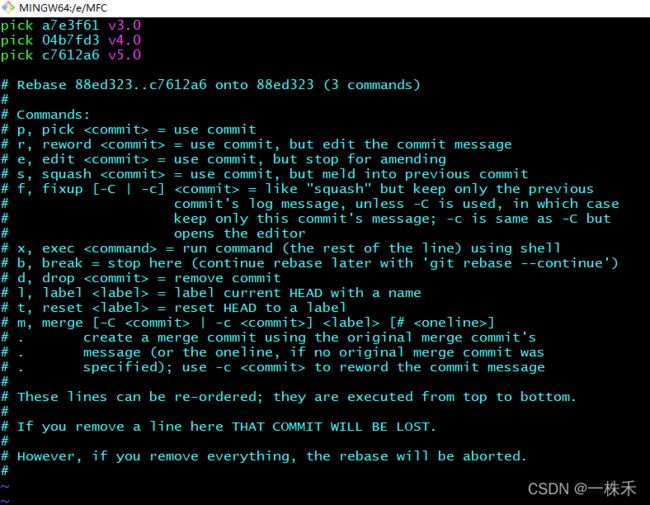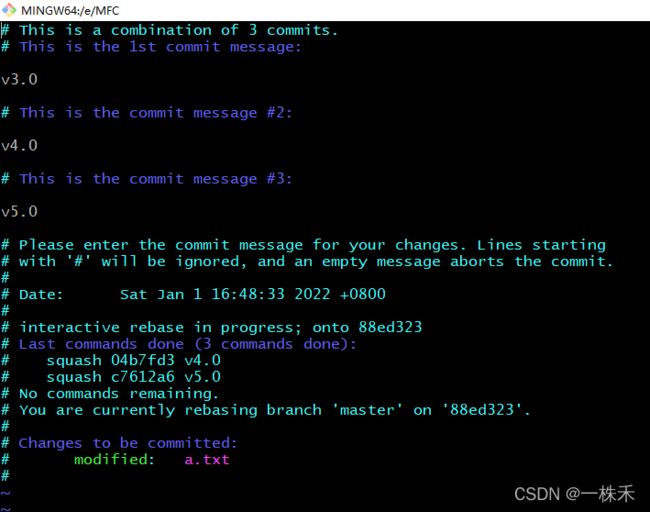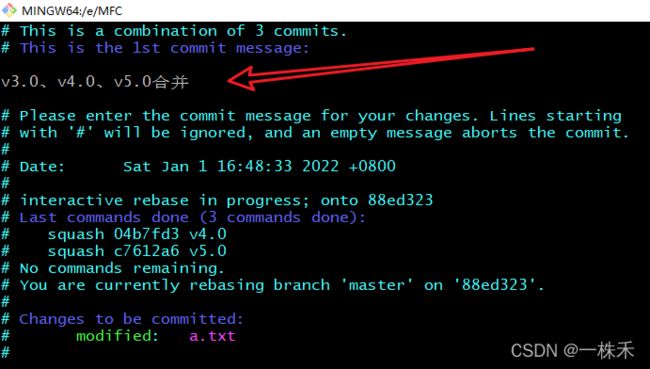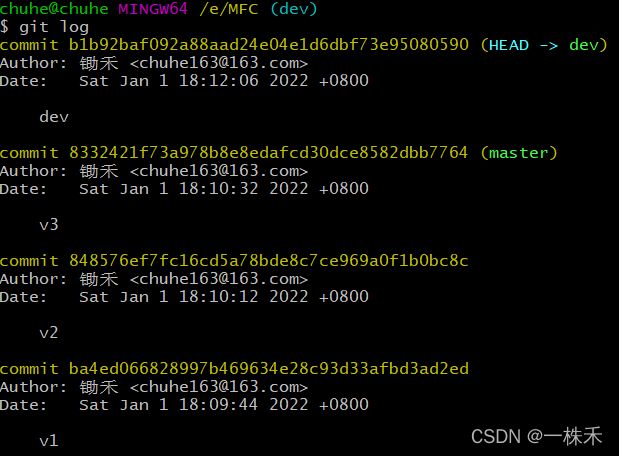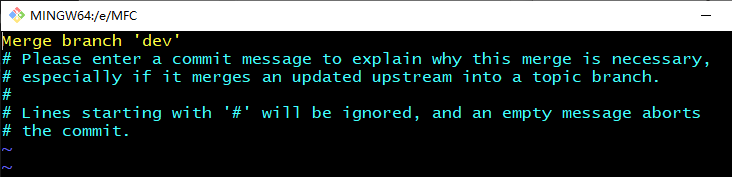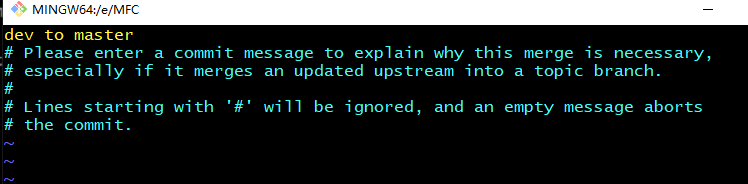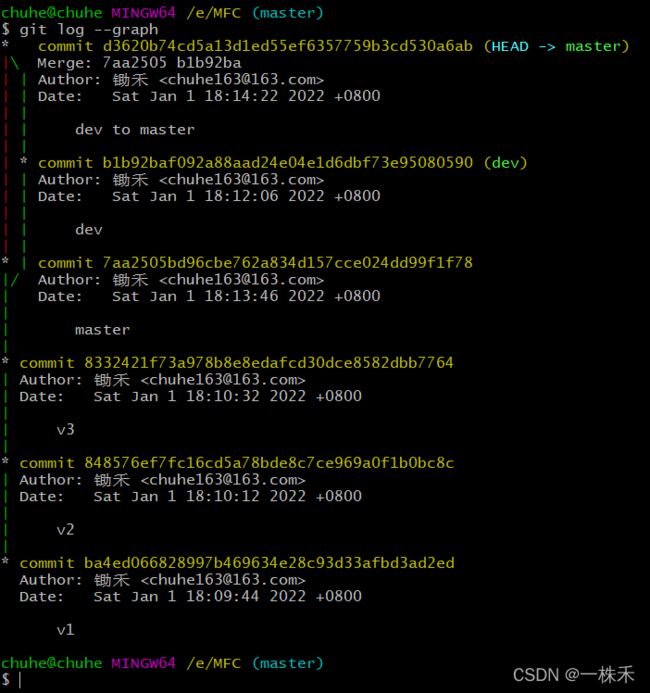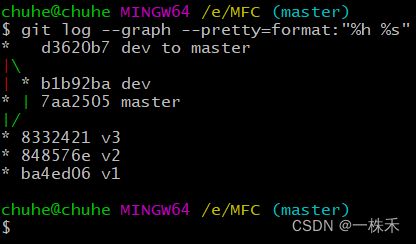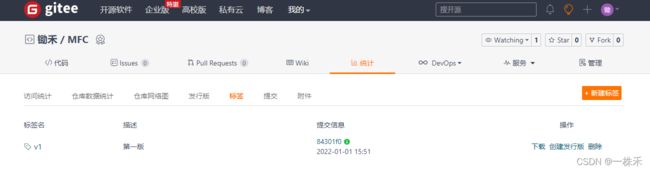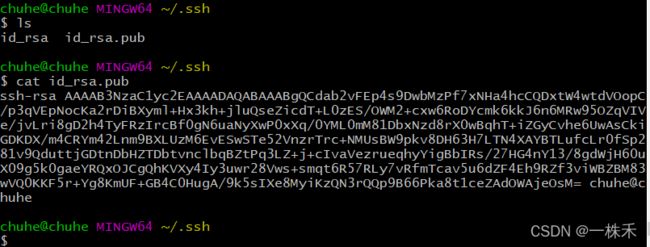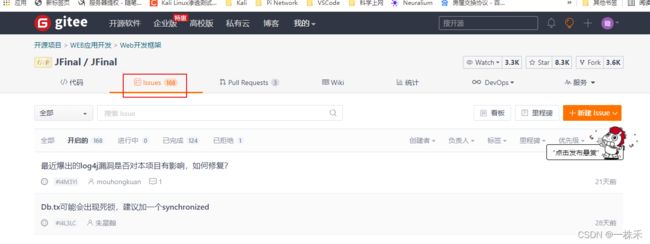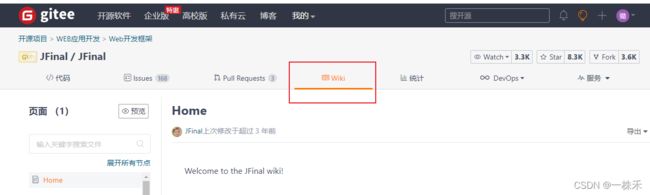Git分布式版本控制工具入门
文章目录
- 1.Git简介
- 2.安装Git
- 3.Git配置
- 3.Git的使用
-
- 3.1. 进入要管理 的文件夹
- 3.2. 初始化
- 3.3.管理
-
- 3.3.1.查询状态`git status`
- 3.3.2.管理指定的文件
- 3.4.生成版本
- 3.5.查看版本记录
- 4.Git三大区域
- 5.回滚
-
- 5.1.回滚到历史版本
- 5.2.回滚到历史版本后取消掉回滚
- 5.3、git checkout回滚
- 6.分支
-
- 6.1.查看分支
- 6.2.创建分支
- 6.3.切换分支
- 6.4.合并分支
- 6.5.删除分支
- 6.2.新功能未开发完毕紧急修复BUG
- 7.Gitee代码托管
-
- 7.1.推送至Gitee
- 7.2.从Gitee远程仓库克隆至本地
- 7.3.利用Gitee远程仓库两地办公
- 8.rebase
-
- 8.1.rebase 应用场景一
- 8.2.rebase 应用场景二
-
- 8.2.1.merge合并dev到master
- 8.2.2.rebase合并dev到master
- 8.3.rebase应用场景三
- 8.3.1.rebase过程中遇到冲突
- 8.3.2.两台电脑上的代码均无提交到版本库
- 9.Beyond Compare解决冲突
- 10.命令总结
- 11、给版本添加tag并添加至远程仓库
- 12.给开源软件贡献代码
- 13.配置文件存放路径
- 14.免密登录
- 15.git忽略文件
- 16.任务管理
1.Git简介
- Git 是一个开源的分布式版本控制系统,用于敏捷高效地处理任何或小或大的项目。
- Git 是 Linus Torvalds 为了帮助管理 Linux 内核开发而开发的一个开放源码的版本控制
软件。 - Git 与常用的版本控制工具 CVS, Subversion 等不同,它采用了分布式版本库的方式,
不必服务器端软件支持。
2.安装Git
git --version
3.Git配置
-
首次使用Git需要配置邮箱和姓名
git config --global user.email "[email protected]" git config --global user.name "锄禾"
3.Git的使用
3.1. 进入要管理 的文件夹
![]()
3.2. 初始化
git init
3.3.管理
3.3.1.查询状态git status
git status
- 红色:为未指定为跟踪的文件,新增的文件/或修改了原来的文件
git add 文件名。 - 绿色:为已指定为跟踪的文件
git commit -m '描述信息' - 生成版本
3.3.2.管理指定的文件
3.4.生成版本
git commit -m '描述信息'
3.5.查看版本记录
git log
4.Git三大区域
5.回滚
5.1.回滚到历史版本
git log
git reset --hard 版本号
5.2.回滚到历史版本后取消掉回滚
git relog
git reset --hard 版本号
5.3、git checkout回滚
git checkout
6.分支
6.1.查看分支
git branch
6.2.创建分支
git branch dev
6.3.切换分支
git checkout dev
6.4.合并分支
git merge 要合并的分支
注意:切换分支再合并
6.5.删除分支
git branch -d 分支名称
6.2.新功能未开发完毕紧急修复BUG
-
2 在master分支创建dev分支,用来开发新功能
git branch dev -
2 切换至dev分支,开发新功能
git checkout dev -
8 将修复BUG的版本bug 1.1合并到master分支上。
git merge bug -
9 合并完成,删除bug分支
git branch -d bug
7.Gitee代码托管
7.1.推送至Gitee
1 给远程仓库起别名
git remote add origin 远程仓库地址
2 向远程推送代码
git push -u origin 分支
例如:
git remote add origin https://gitee.com/yintuokun/mfc.git
git push -u origin "master"
7.2.从Gitee远程仓库克隆至本地
1 克隆远程仓库代码
git clone 远程仓库地址(内部已实现git remote add origin 远程仓库地址)
2 切换分支
git checkout 分支
7.3.利用Gitee远程仓库两地办公
- 公司开发
1 切换到dev分支进行开发
git checkout dev
2 把master分支合并到dev(仅一次)
git merge master
3 修改代码
4 提交代码
git add
git commit -m 'xxx'
git push origin dev
- 回到家继续开发
1 切换到dev分支进行开发
git checkout dev
2 拉代码
git pull origin dev
3 继续开发
4 提交代码
git add
git commit -m 'xxx'
git push origin dev
- 开发完毕,上线
1 将dev分支合并到master,进行上线
git checkout master
git merge dev
git push origin master
2 把dev分支也推送到远程
git checkout dev
git merge master
git push origin dev
git pull的说明
git pull origin dev
相当于发下两句
git fetch origin dev 从远程仓库拉取到版本库
git merge origin/dev
8.rebase
- 可以使开发记录更简洁。
8.1.rebase 应用场景一
- 以下两句指令功能一样
- 已经提交到版本库的版本不要做此操作
1 指令一
git rebase -i 版本号
2 指令二
git rebase -i HEAD~3
8.2.rebase 应用场景二
8.2.1.merge合并dev到master
-
master下版本记录如下。
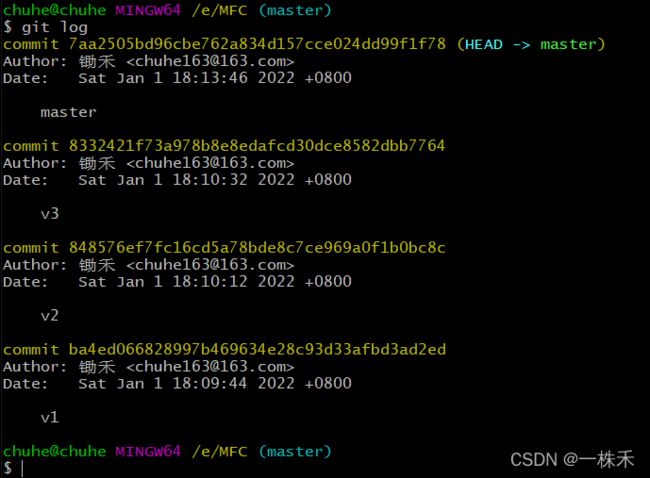
-
图形化查看一
git log --graph -
图形化查看二
git log --graph --pretty=format:"%h %s"
8.2.2.rebase合并dev到master
- dev分支下的版本记录

- master分支下的版本记录

- 先切回dev分支

- rebase,将master版本上的内容放到dev

- 切回master,再将dev的版本记录合并到master

- 相对于8.2.1这种合并记录更简洁。
8.3.rebase应用场景三
8.3.1.rebase过程中遇到冲突
- 解决冲突
- 执行下列命令让rebase继续
git rebase --continue
8.3.2.两台电脑上的代码均无提交到版本库
因为
git pull origin dev
相当于以下两句
git fetch origin dev 从远程仓库拉取到版本库
git merge origin/dev
故将git pull origin dev 改用下面两句即可。
git fetch origin dev 从远程仓库拉取到版本库
git rebase origin/dev
9.Beyond Compare解决冲突
- 1 安装Beyond Compare
- 2 在git中配置
- 以下配置只在当前配置生效
git config --local merge.tool bc3 git config --local mergetool.path '' git config --local mergetool.keepBackup false - 3 应用Beyond Compare解决冲突
git mergetool
10.命令总结
- 添加远程连接(别名)
git remote add origin 地址
- 推送代码
git push origin dev
- 下载代码
git clone 地址
- 拉取代码
git pull origin dev
等价于
git fetch origin dev
git merge origin/dev
- 保持代码提交整洁(变基)
git rebase 分支
- 记录图形展示
git log --graph --pretty=format:"%h %s"
- 远程仓库添加tag
1 给版本加上tag
git tag -a v1 -m '版本描述'
2 将tag推送至远程仓库
git push origin --tags
- 创建dev并切换到dev
git checkout -b dev
11、给版本添加tag并添加至远程仓库
1 给版本加上tag
git tag -a v1 -m '版本描述'
2 将tag推送至远程仓库
git push origin --tags
12.给开源软件贡献代码
- 1 fork源码
将别人源代码拷贝到自己的远程仓库 - 2 在自己仓库进行修改代码
- 3 给源代码的作者提交修复bug的申请 (pull request)
13.配置文件存放路径
-
项目配置文件:
项目/.git/configgit config --local user.name '锄禾' git config --local user.email '[email protected]' -
全局配置文件:~/.gitconfig
git config --global user.name '锄禾' git config --global user.email '[email protected]' -
系统配置文件:/etc/.gitconfig
git config --system user.name '锄禾' git config --system user.email '[email protected]' 注意:需要root权限 -
应用场景:
场景一:
git config --local user.name '锄禾'
git config --local user.email '[email protected]'
场景二 :
git config --local merge.tool bc3
git config --local mergetool.path ''
git config --local mergetool.keepBackup false
场景三:
git remote add origin 地址 默认添加在本地配置文件中(--local)
14.免密登录
- URL中体现
原来的地址:https://gitee.com/yintuokun/mfc.git
修改的地址:https://用户名:密码@gitee.com/yintuokun/mfc.git
git remote add origin https://用户名:密码@gitee.com/yintuokun/mfc.git
git push origin master
-
SSH实现
1 生成公钥和私钥(默认放在~/.ssh目录下,id_rsa.pub公钥,id_rsa私钥) ssh-keygen ssh-keygen -r rsa 2 拷贝公钥的内容,并设置到Gitee中 3 在git本地中配置ssh地址 git remote add origin git@gitee.com:yintuokun/mfc.git 4、以后使用会自动匹配公钥和私钥 git push origin master -
git自动管理凭证
-
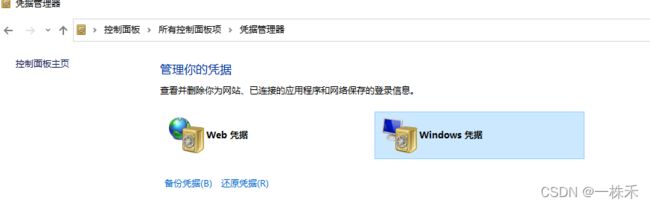
15.git忽略文件
- 项目当前目录添加
.gitignore - 让Git不再管理当前目录下的某些文件
*.h
!a.h
files/
*.py[c|a|d]
更多可参考:
https://gitee.com/kd_cmad/Common_gitignore/tree/master
https://github.com/github/gitignore